Počas uplynulých mesiacov si potenciálni kupujúci MacBooku, najmä tí, ktorí hľadajú štíhly MacBook Air, neustále zdržiavajú nákupy a čakajú na to, čo Apple malo v obchode za svoju ročnú úlohu v programe WWDC.
Zatiaľ čo nové 11-palcové a 13-palcové airy vyzerajú a cítia sa podobne ako predchádzajúce generácie, vnútorné komponenty boli modernizované novými a neuveriteľne energeticky úspornými procesormi, čo vedie k životnosti batérií nad 12 hodín pre 13-palcovú verziu.
Kvôli tejto skvelej výdrži batérie môžete staviť, že v dňoch, ktoré nasledujú bezprostredne po 10. júni 2005 WWDC, sa objednalo množstvo nových MacBookov. A kým tento prvý systém by mal prichádzať teraz (a už je k dispozícii na nákup v obchode), to neznamená, že váš nový MacBook je dokonale nastavený hneď, ako ho vyberiete z krabice.
Kedykoľvek dostanem nový MacBook pre testovanie a kontrolu, existujú určité predvolené nastavenia, ktoré ma blázon a niekoľko voliteľných funkcií, ktoré by mali byť okamžite zapnuté. Toto sú prvé vylepšenia, ktoré vykonám, aby ste MacBook nastavili správne. Je zrejmé, že niektorí fanúšikovia hardvéru Apple budú nesúhlasiť s tvrdením, že ich notebooky sú dokonale konfigurované z továrne a že tieto návrhy sú v najlepšom prípade kacírske. Ak máte ďalšie tipy na začiatočné nastavenie, zdieľajte ich v sekcii Poznámky nižšie.

Zapnite klepnutie na kliknutie
Predvoľby> Trackpad> Klepnutím na tlačidlo kliknete
Stále mám pocit, že tap-to-click nie je predvolene zapnutá v MacBookoch. V skutočnosti by som bol rád, keby každá multitouchová dotyková podložka, operačný systém OS X alebo Windows, vytiahla kĺbovú podložku a šla s pevným sklom, ktorý potiahol ľavým tlačidlom a prstom na dva prsty na tlačidlo OK.

Zapnite klepnutie na pretiahnutie
Predvoľby> Prístupnosť> Myš a trackpad> Možnosti trackpadu> Povoliť pretiahnutie
Ďalší štandardný pohyb Windows, ktorý núti každého, kto sa pokúša migrovať na počítače Mac úplne blázon. Ešte horšie je, že táto funkcia je pochovaná nie pod nastavením traťového podložky, ale v podmenu neprístupnej ponuky "prístupnosti", ktorá sa javí ako pokrývajúca veľa široko rozmanitej pôdy.

Zobraziť HDD na pracovnej ploche
Vyhľadávač> Predvoľby> Všeobecné> Zobraziť tieto položky
Niektorí ľudia uprednostňujú čistú pracovnú plochu. Páči sa mi mať prístup k súborovému systému jedným kliknutím, čo uľahčuje jednoduché prechádzať medzi dokumentmi, súbormi na preberanie a ostatnými priečinkami, ako aj sieťovými alebo pripojenými zariadeniami.

Zapnite funkciu Vyhľadanie svojho počítača Mac
Predvoľby> iCloud> prihlásiť> Použite Find My Mac
Ak máte zariadenie so systémom iOS, ste pravdepodobne používali vstavanú funkciu hľadania zariadení viac ako raz, a to aj vtedy, ak chcete vidieť iba to, či ste iPhone nechali v práci (alebo v bare). Macy majú prístup k tomuto aj teraz, ak väzíte systém do Apple ID.

Zapnite percento batérie
Ľavým tlačidlom myši kliknite na ikonu batérie> Zobraziť percento
Aký má zmysel mať 10 až 14 hodinovú batériu, ak dostanete len veľmi širokú informáciu o tom, koľko energie v skutočnosti zostáva? Predvolený pohľad je monochromatická ikona toho, čo vyzerá ako batéria typu AA, ktorá sa pomaly vypúšťa, keď dôjde k poklesu výkonu. Táto ikona vám poskytne iba najzákladnejšiu spätnú väzbu, ale kliknite na ňu a môžete si vybrať trvalé zobrazenie percentuálneho podielu zostávajúceho poplatku, takže budete vedieť, kedy začať hľadať zásuvku.









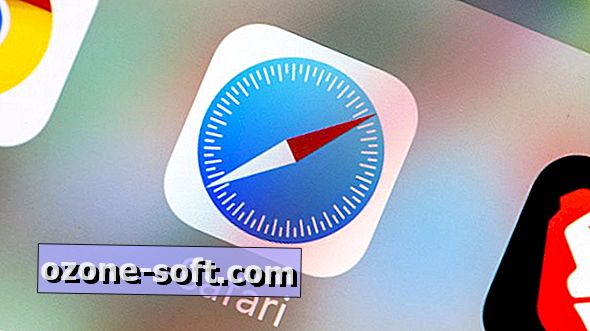



Zanechajte Svoj Komentár